wps怎么设置目录
WPS中设置目录,可以按照以下步骤进行操作:
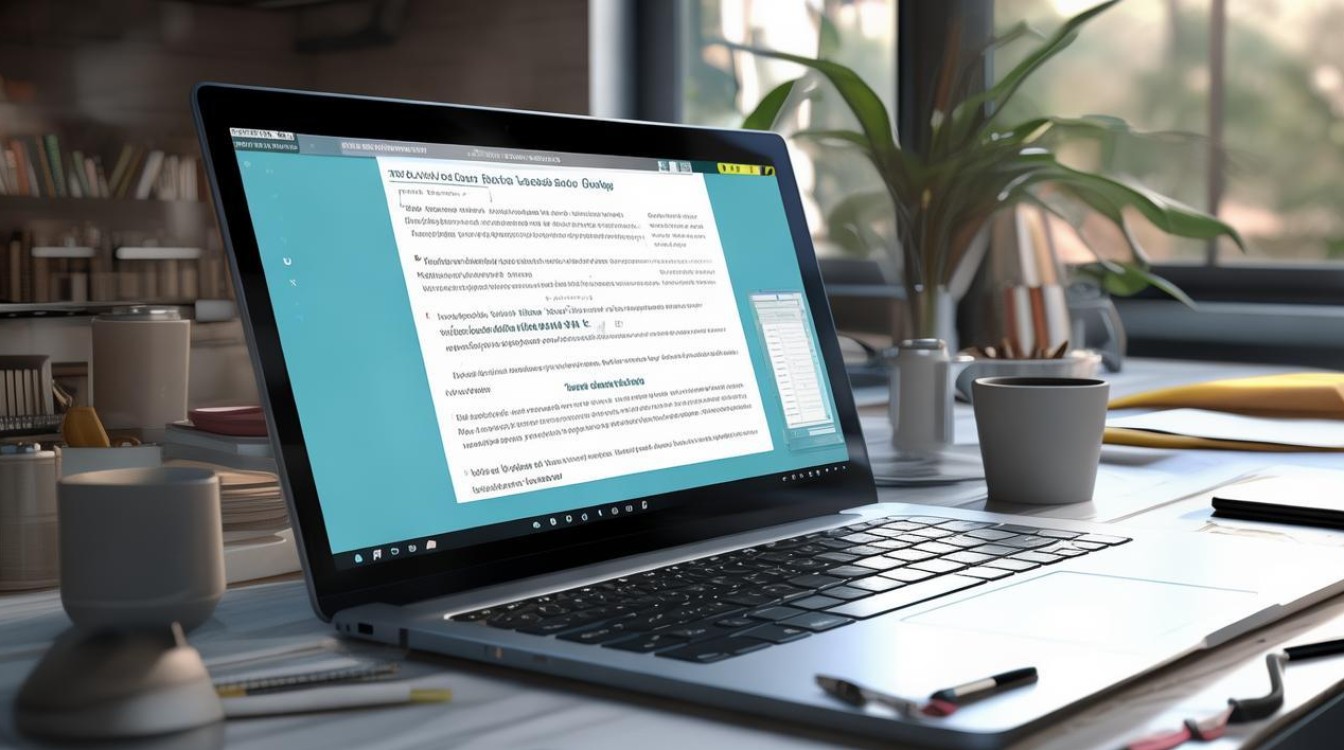
样式
| 步骤 | 操作方法 | 详细说明 |
|---|---|---|
| 打开文档 | 双击打开需要设置目录的WPS文档。 | 确保文档内容完整,且已对各级标题进行了初步编辑。 |
| 文本 | 鼠标拖动或点击选中需要设置为标题的文本,如章节标题、小节标题等。 | 每次选中一个标题文本进行操作。 |
| 样式 | 在菜单栏中点击“开始”选项卡,在“样式”区域选择对应的标题样式,如“标题1”“标题2”“标题3”等。 | 1”通常用于一级标题,“标题2”用于二级标题,依此类推,也可以通过快捷键“Ctrl + Shift + P”打开样式面板进行选择。 |
| 调整大纲级别(可选) | 切换到“视图”选项卡,点击“大纲”视图模式,在大纲视图中,通过点击文本左侧的大纲级别按钮,提升或降低标题的级别。 | 大纲级别与标题样式相辅相成,共同决定目录结构,确保所有需要出现在目录中的标题都正确设置了大纲级别。 |
插入目录
| 步骤 | 操作方法 | 详细说明 |
|---|---|---|
| 定位光标 | 将光标放置在文档中希望插入目录的位置,一般是在文档最前面。 | 方便读者快速找到目录。 |
| 打开目录设置 | 点击菜单栏中的“引用”选项卡,点击“目录”按钮。 | 在弹出的下拉菜单中,有多种目录生成方式可供选择。 |
| 选择目录样式 | 根据个人喜好和文档需求,选择预设的目录样式,如“自动目录1”“自动目录2”等。 | 若不满意预设样式,可选择“自定义目录”进行进一步设置。 |
| 插入目录 | 选择合适的目录样式后,WPS会自动根据文章内容生成目录并插入到文档中。 | 目录生成后,与正文内容对齐。 |
自定义目录样式(可选)
如果对预设的目录样式不满意,可以进行自定义设置:
| 步骤 | 操作方法 | 详细说明 |
|---|---|---|
| 打开自定义目录对话框 | 在“引用”选项卡中,点击“目录”下拉菜单中的“自定义目录”选项。 | 弹出“自定义目录”对话框,可在此对目录样式进行详细设置。 |
| 设置目录格式 | 在对话框中,设置不同的级别使用不同的字体、字号、加粗等方式区分;设置缩进、行距等格式;还可为每个标题添加图标、超链接等元素。 | 可将一级标题设置为黑体、小一、加粗,二级标题设置为宋体、小三、不加粗等。 |
| 应用自定义样式 | 设置好后,点击“确定”按钮,WPS会根据设置重新生成目录。 | 使目录更符合个性化需求和文档风格。 |
更新目录
发生变动后,需要及时更新目录:
| 步骤 | 操作方法 | 详细说明 |
|---|---|---|
| 右击目录 | 在生成的目录区域右击鼠标。 | 弹出右键菜单。 |
| 选择更新目录 | 在右键菜单中选择“更新目录”选项。 | 也可在目录上方出现的“更新目录”按钮处进行操作。 |
| 选择更新方式 | 在弹出的对话框中,选择“只更新页码”或“更新整个目录”。 | 如果只是修改了部分内容而标题结构未变,选择“只更新页码”;如果对文档进行了较大修改,如增加或删除章节,则选择“更新整个目录”。 |
目录导航功能
生成的目录中的各个标题通常会自动添加超链接,方便读者快速跳转:
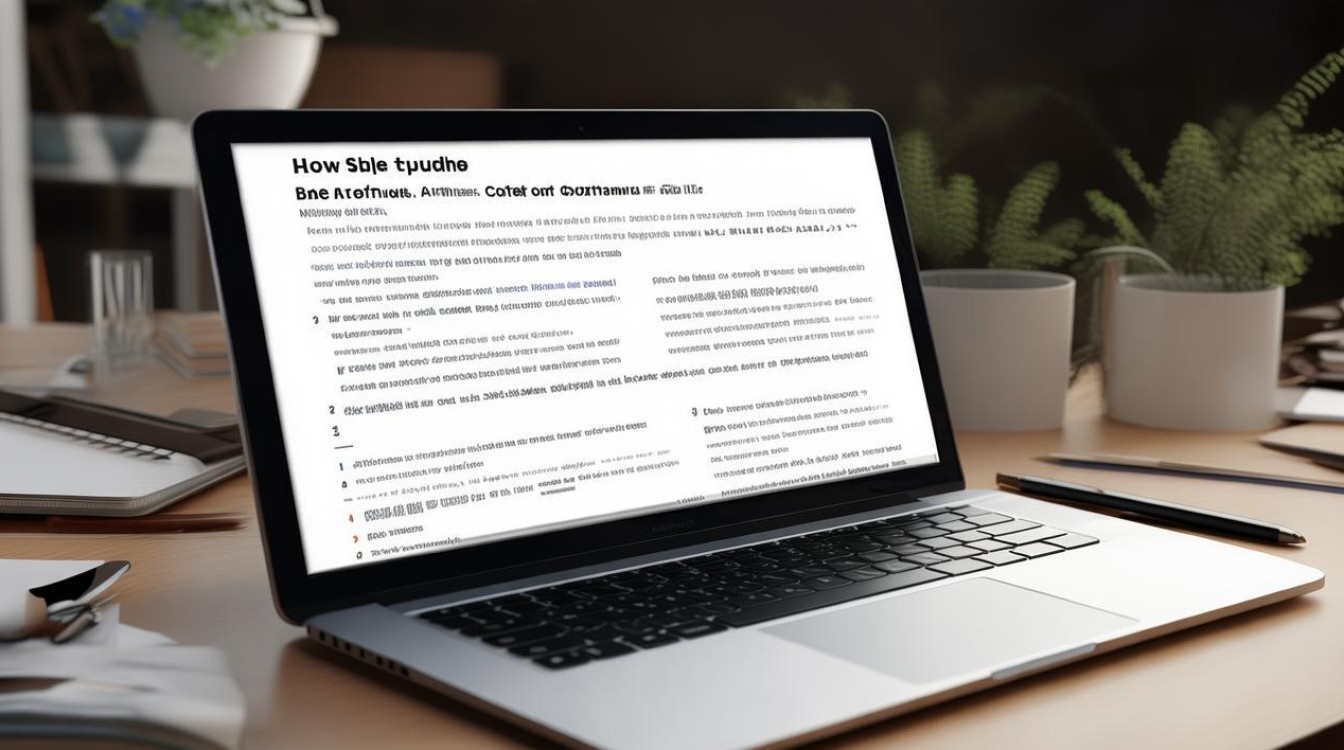
| 操作方法 | 详细说明 |
|---|---|
| 点击跳转 | 将鼠标悬停在目录中的某个标题上,鼠标指针会变成手形,此时点击鼠标左键,即可快速跳转到该标题在文档中的位置。 |
| 返回目录 | 阅读完某个部分内容后,想返回目录继续浏览其他部分,可点击文档窗口左侧的“目录”导航窗格中的任意一项,快速返回到目录页面。 |
注意事项
- 样式一致:生成目录前,保证文档中使用的标题样式一致,避免混用不同样式,以确保生成的目录准确反映文档结构。
- 及时更新目录:修改文档内容后,及时更新目录,保证目录信息的准确性,定期更新可保持文档的专业性和可读性。
- 避免手动编辑目录:尽量不要手动编辑自动生成的目录,以免破坏目录与文档内容之间的链接关系,若需修改目录中的某项内容,最好通过更新目录的方式实现。
- 检查目录完整性:生成目录后,仔细检查目录是否包含文档中所有的标题,且每个标题的页码都正确无误,如有遗漏或错误,应及时修正。
掌握WPS设置目录的方法,能大大提高文档编辑效率和文档质量,使文档更加专业、规范。
FAQs
为什么按照步骤设置了标题样式,但生成的目录还是不准确?
可能原因及解决方法如下:样式应用不正确:检查是否所有需要出现在目录中的标题都正确应用了相应的标题样式(如“标题1”“标题2”等),且没有混用其他样式,如果有误,重新正确设置标题样式后更新目录。

- 大纲级别设置有问题:切换到大纲视图,查看各标题的大纲级别是否符合预期,若不符合,通过点击文本左侧的大纲级别按钮进行调整,然后更新目录。
- 文档结构混乱:如果文档中存在大量的回车、空格等不合理的排版,或者段落标记异常,可能会影响目录生成,检查并清理文档格式,确保文档结构清晰后再生成目录。
如何在WPS中设置目录的字体颜色和字号?
方法如下:
- 整体设置:选中整个目录内容,在“开始”菜单栏中对其字号、字体颜色等进行调整,可在“字号”下拉框中选择想要的字号大小,在“字体颜色”调色板中选择所需的颜色。
- 单独设置各级标题格式:如果想单独调整目录中各级标题的格式,比如让一级标题在目录中的字号更大、颜色不同等,可选中目录中的一级标题部分(一般是通过鼠标拖动等方式),然后在“开始”菜单栏中进行相应的格式调整,调整完成后,如需保持统一,可将其格式设置为样式,以便后续更新目录时
版权声明:本文由 数字独教育 发布,如需转载请注明出处。













 冀ICP备2021017634号-12
冀ICP备2021017634号-12
 冀公网安备13062802000114号
冀公网安备13062802000114号